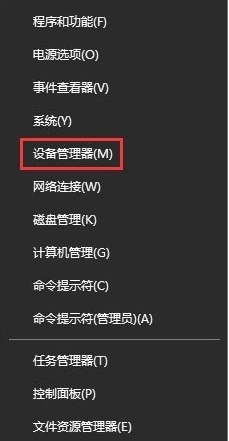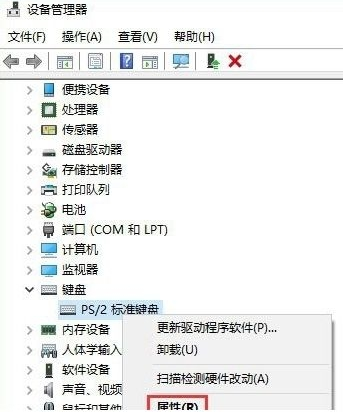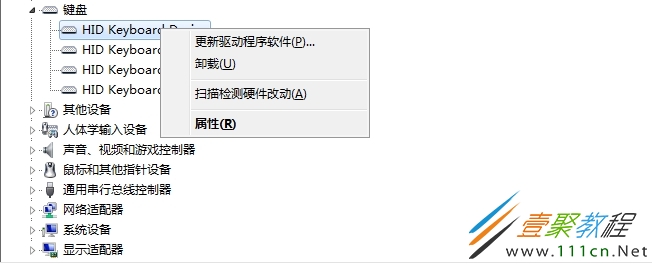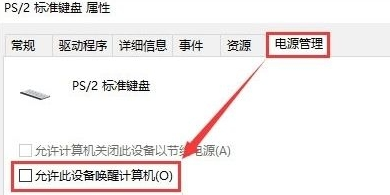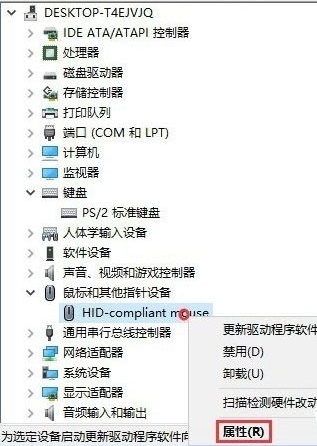Win10如何禁止键盘鼠标唤醒睡眠 Win10禁止键盘鼠标唤醒睡眠方法
作者:袖梨
2022-06-30
Win10如何禁止键盘鼠标唤醒睡眠?具体应该怎么操作呢?本篇文章小编给大家分享一下Win10禁止键盘鼠标唤醒睡眠方法,对此感兴趣的小伙伴们可以来看看。
Win10禁止键盘鼠标唤醒步骤如下:
1、按下WIN+X,然后在弹出的系统菜单中点击设备管理器;
2、在我们的设备管理器里展开【键盘】,在键盘下面的【PS/2 标准键盘】上单击鼠标右键,选择【属性】;
如果是USB键盘,如下图
3、在PS/2 标准的键盘属性窗口,点击【电源管理】,然后将下面的【允许此设备唤醒计算机】的勾去掉,点击【确定】;
4、接着,在设备管理器中展开【鼠标和其他指针设备】,在下面我们可以看到【HID-compliant mouse】,在该设备上单击右键,在弹出的菜单中点击【属性】;
5、切换到【电源管理】选卡,同样将【允许此设备唤醒计算机】的勾选去掉,点击【确定】即可;
6、操作完成后重启一次计算机,再次进入睡眠的时候,就无法通过鼠标/键盘来唤醒计算机了。
注:大家也可以其中禁用一个容易误碰的,或是两个都禁用之后改用电源键唤醒睡眠。